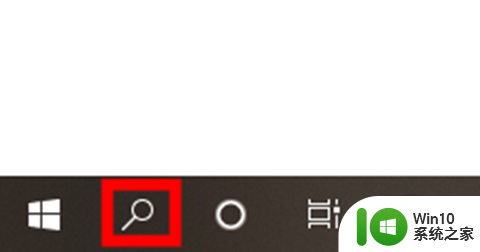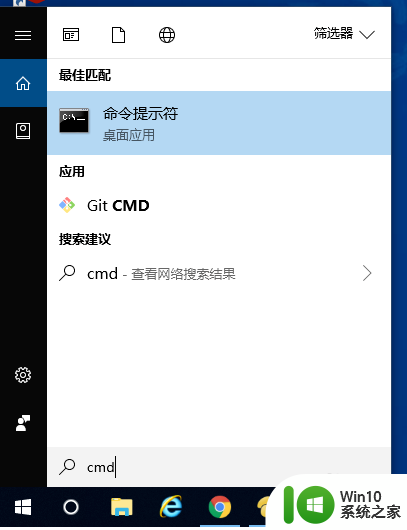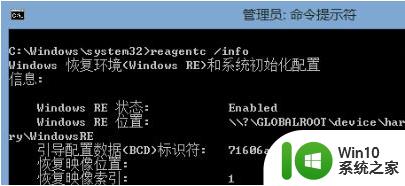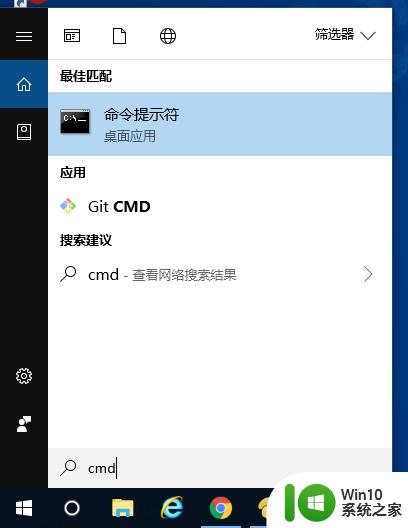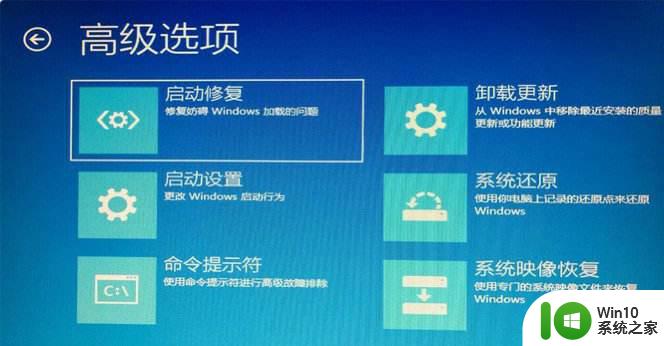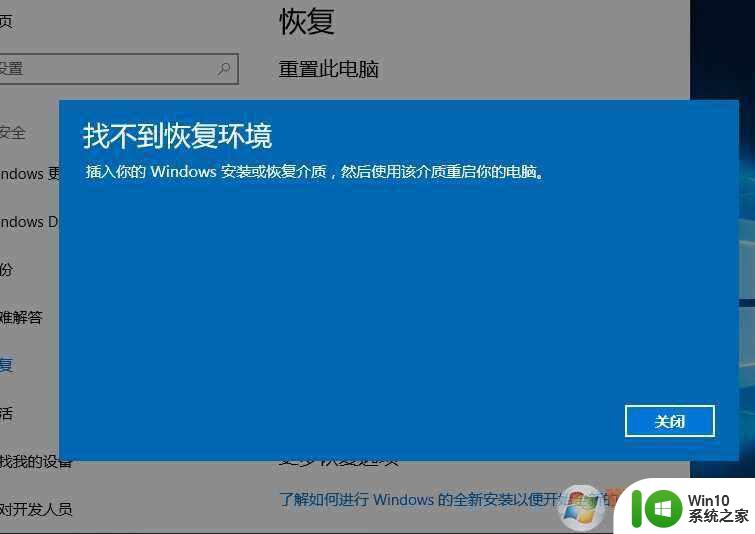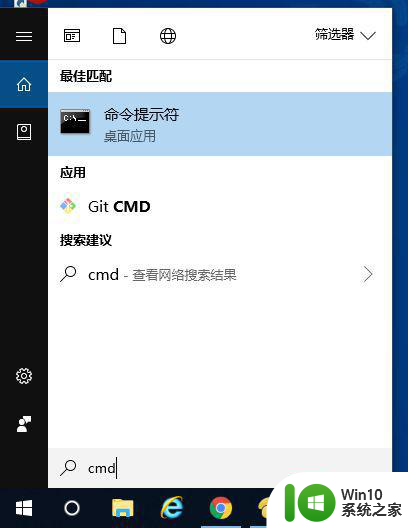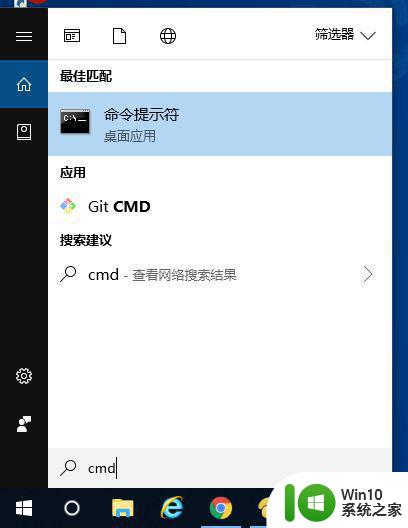找不到恢复环境win10怎么办 找不到恢复环境win10恢复方法
每当用户在长时间使用原版win10系统的过程中,难免会出现电脑运行的一些故障,这时有些用户就想要将win10系统恢复到出厂设置前的状态来修复,可是在恢复时却出现找不到恢复环境的提示,对此找不到恢复环境win10恢复方法呢?今天小编就来告诉大家找不到恢复环境win10怎么办。
具体方法:
1、点击右下角win图标旁边的“小圈圈”输入 cmd,这里务必 以管理员身份运行,弹出的对话框 选择 是。
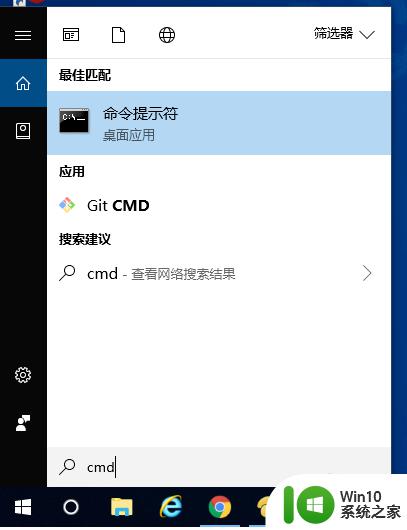
2、在命令提示符中输入命令:reagentc /info 并回车,会显示如下信息。
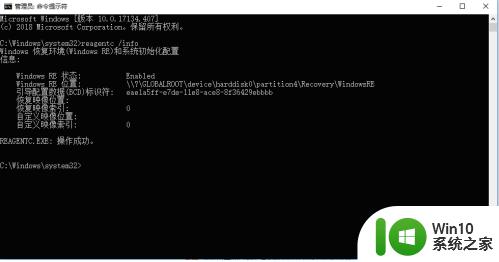
3、将WINER.WIM文件设置为系统默认的恢复环境镜像,在命令提示符中执行:reagentc /setreimage /path C:\Recovery\WindowsRE。(路径以你WINER.WIM路径为准)
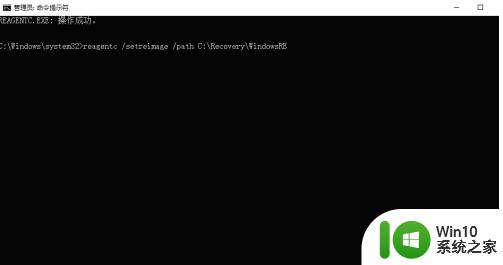
4、接着继续在cmd窗口中输入命令,reagentc /enable ,如下图显示:

5、如果你怕在重置的过程中出现问题的话可以使用下面的不删除数据重置win10系统方法,点击说明左下角开始菜单,然后选择设置。
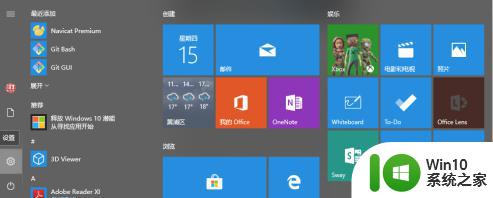
6、在设置界面选择 更新和安全,点击即可。
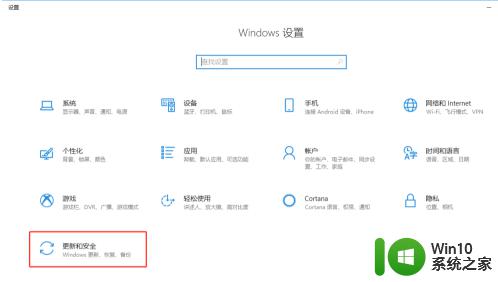
7、恢复界面选择 “重置此电脑”然后点击 “开始”。
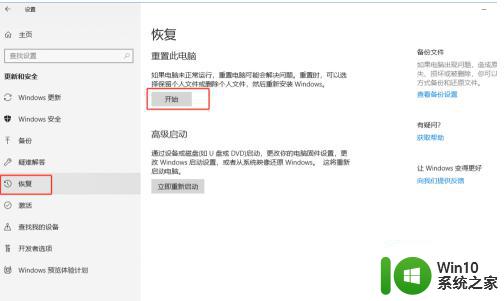
8、出现的界面中选择 “保留我的文件重置”。
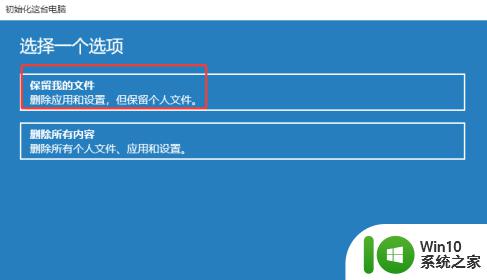
以上就是小编告诉大家的找不到恢复环境win10怎么办了,碰到同样情况的朋友们赶紧参照小编的方法来处理吧,希望能够对大家有所帮助。